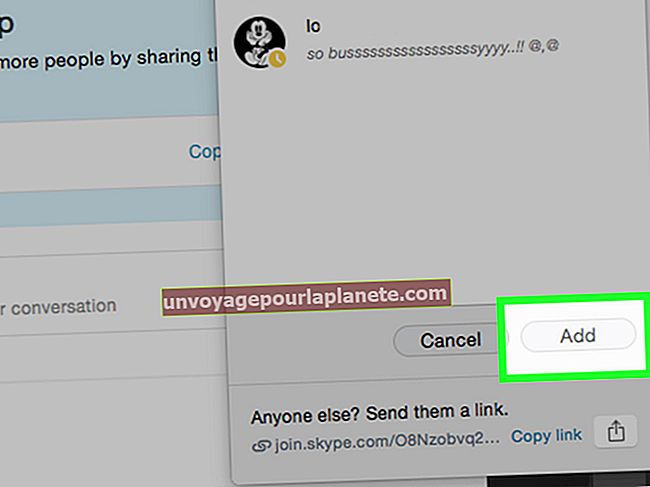GIMP இல் உரைகள் மற்றும் பாதைகளுடன் எவ்வாறு செயல்படுவது
இலவச கிராபிக்ஸ் எடிட்டர் ஜிம்பில் பாதைகள் திறன்களைக் கொண்ட ஒரு உரை கருவி உள்ளது, அதாவது நீங்கள் வளைந்த கோடுடன் உரையைச் செருகலாம், அதை நீங்கள் வைத்திருக்க வேண்டும். வளைவை உருவாக்க நீங்கள் பாதைகள் கருவியைப் பயன்படுத்தலாம், பின்னர் ஆல்பா கருவியைப் பயன்படுத்தி உரை பெட்டியைச் செருகலாம். உங்கள் விளைவாக வரும் ஜிம்ப் படத்தை முற்றிலும் தனிப்பயனாக்கப்பட்ட தோற்றத்தை கொடுக்க எந்த எழுத்துரு மற்றும் அளவை நீங்கள் தேர்வு செய்யலாம்.
1
கோப்பு மற்றும் புதியதைக் கிளிக் செய்வதன் மூலம் GIMP ஐத் தொடங்கி புதிய பணிப்புத்தகத்தைத் திறக்கவும். கீழ்தோன்றும் பட்டியில் இருந்து "யுஎஸ்-கடிதம்" போன்ற ஒரு வார்ப்புருவைத் தேர்ந்தெடுத்து "சரி" என்பதைக் கிளிக் செய்க.
2
விண்டோஸ், நறுக்குதல் உரையாடல்கள் மற்றும் பாதைகள் என்பதைக் கிளிக் செய்க. பாதைகள் உரையாடல் தோன்றும்.
3
பிரதான கருவிப்பெட்டியில் உள்ள பாதைகள் கருவியைத் தேர்ந்தெடுத்து, உங்கள் பணிப்புத்தகத்தில் கீழே சொடுக்கவும், அங்கு உரையின் இடது விளிம்பில் நிலைநிறுத்தப்பட வேண்டும். பாதைகள் உரையாடலில் ஒரு புதிய அடுக்கு தானாகவே தோன்றும். உரையின் உரிமை ஓய்வெடுக்க விரும்பும் பணிப்புத்தகத்தில் கீழே கிளிக் செய்க.
4
பாதைகள் கோட்டின் நடுவில் இருமுறை கிளிக் செய்து, விரும்பியபடி ஒரு வளைவை உருவாக்க உங்கள் கர்சரை இழுக்கவும்.
5
உரை கருவியைக் கிளிக் செய்து பணிப்புத்தகத்திற்குள் சொடுக்கவும். உரை பெட்டி தோன்றும், இது உங்கள் உள்ளடக்கத்தை வெற்று புலத்தில் தட்டச்சு செய்ய அனுமதிக்கிறது. பிரதான கருவிப்பெட்டியின் அமைப்புகள் பகுதியைப் பயன்படுத்தி உரையின் எழுத்துரு மற்றும் அளவை சரிசெய்யவும். தேவைக்கேற்ப, நகரும் கருவியைக் கிளிக் செய்து, உங்கள் உரையை இருமுறை கிளிக் செய்து, பொது உரை ஓய்வெடுக்க விரும்பும் இடத்தில் இழுக்கவும்.
6
பாதைகள் உரையாடலில் நீங்கள் உருவாக்கிய அடுக்கைத் தேர்ந்தெடுத்து, பின்னர் முக்கிய கருவிப்பெட்டியின் அடிப்பகுதியில் உள்ள "பாதையுடன் உரை" ஐகானைக் கிளிக் செய்க. நீங்கள் ஒதுக்கிய பாதைகள் வரியைச் சுற்றி உரை தானாகவே மூடப்படும். அடுக்குகள் உரையாடலில், அந்த அடுக்கை மறைக்க நீங்கள் செருகிய உரை அடுக்கின் கண் ஐகானைக் கிளிக் செய்து, பாதைகள் வரியைத் தாக்கும் பணிப்புத்தகத்தைத் தயாரிக்க பின்னணி அடுக்கைக் கிளிக் செய்க.
7
உங்கள் பாதைகளின் அடுக்கை வண்ணமயமாக்க திருத்து மற்றும் பக்கவாதம் பாதை என்பதைக் கிளிக் செய்க. வரி அகலத்தை சரிசெய்து "பக்கவாதம்" என்பதைக் கிளிக் செய்க. பாதைகள் வரிசையில் உள்ள உரை இப்போது பின்னணி அடுக்கில் வரையப்படும்.